Aggiornamento delle librerie e dei riferimenti delle librerie
Panoramica
Questa sezione descrive le situazioni che possono verificarsi durante l'aggiornamento delle librerie.
Finestra di dialogo
Quando si apre un progetto esistente in EcoStruxure Machine Expert, viene visualizzata la finestra di dialogo se nel sistema locale è stato installato uno dei seguenti elementi:
-
Una versione del compilatore più recente.
-
Un profilo di visualizzazione, stile o simbolo più recente.
-
Una versione più recente del dispositivo.
-
Una versione della libreria più recente di una delle librerie utilizzate.
Una libreria compatibile con le versioni successive (FCL) esiste nel progetto in cui una versione del dispositivo non soddisfa i vincoli di versione del dispositivo. Nel progetto, quindi, non viene utilizzata la libreria più recente. Per maggiori informazioni, vedere il capitolo Passo 2.1: Stabilire se la libreria deve essere compatibile con le versioni successive.
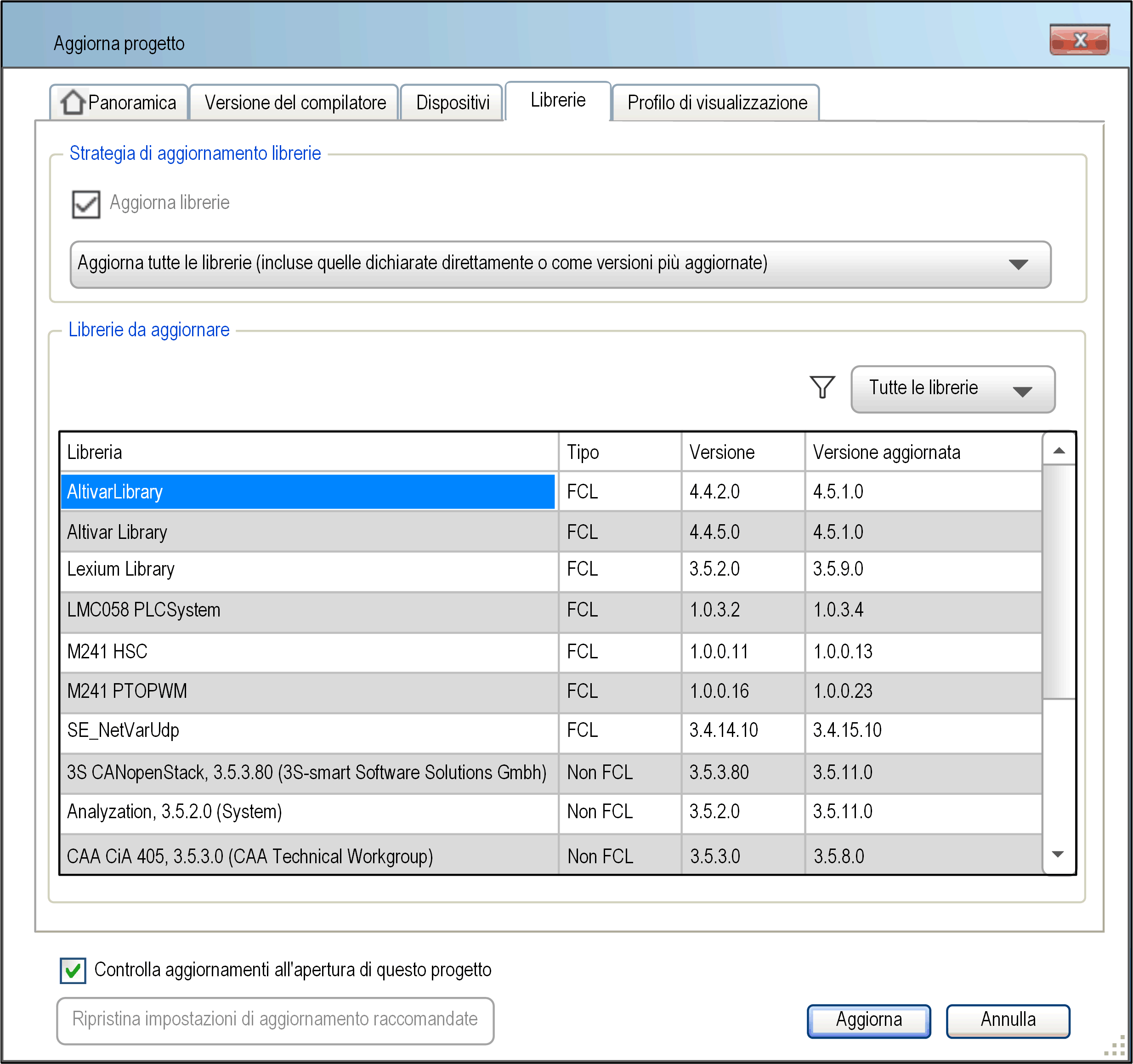
Quando si aggiorna la libreria utilizzando la scheda della finestra di dialogo si verifica quanto segue:
|
Se... |
Conseguenza... |
|---|---|
|
Si deseleziona l'opzione dalla scheda e si fa clic su . |
|
|
Si seleziona l'opzione con l'opzione predefinita e si fa clic su . |
NOTA: Esistono librerie che non verranno aggiornate. Le librerie interessate elencate e visualizzate in grigio nel Gestore libreria come libreria richiesta tramite un riferimento nella descrizione dispositivo.
|
|
Si seleziona l'opzione con l'opzione dall'elenco e si fa clic su . |
NOTA: Esistono librerie che non verranno aggiornate. Le librerie interessate elencate e visualizzate in grigio nel Gestore libreria come libreria richiesta tramite un riferimento nella descrizione dispositivo.
|
|
Si seleziona l'opzione dall'elenco e si fa clic su . |
NOTA: Esistono librerie che non verranno aggiornate. Le librerie interessate elencate e visualizzate in grigio nel Gestore libreria come libreria richiesta tramite un riferimento nella descrizione dispositivo.
|
|
Se si fa clic su . |
|
Aggiornamento manuale delle librerie
|
Se |
Conseguenza... |
|---|---|
|
Si vogliono aggiornare manualmente le librerie compatibili con le versioni successive |
Questo aggiornamento manuale può essere eseguito nella scheda del . L'uso del pulsante per l'aggiornamento ha i seguenti effetti:
Per aggiornare solo una libreria, fare clic con il pulsante destro sulla rispettiva libreria nella scheda e selezionare . |
|
Si vogliono aggiornare manualmente le librerie non compatibili con le versioni successive |
Questo aggiornamento manuale può essere eseguito nella scheda del :
|
Aggiornamento manuale del dispositivo
Quando si aggiorna manualmente una descrizione dispositivo mediante , vengono aggiornate anche le seguenti librerie:
-
Le librerie incluse automaticamente dal dispositivo.
-
Le librerie incluse come segnaposto.
-
Le librerie compatibili con le versioni successive.
Per aggiornare un dispositivo, fare clic con il pulsante destro del mouse sul dispositivo nella e selezionare
Progetto creato con una versione precedente
In un progetto creato con una versione precedente del software EcoStruxure Machine Expert, le versioni delle librerie dichiarate nel progetto vengono modificate come segue:
-
Vengono mantenute invariate per le librerie dichiarate con una versione diretta.
-
Vengono aggiornate automaticamente alla versione più recente per le librerie dichiarate con il metodo della versione più recente (versione identificata con * nel ).
-
Vengono aggiornate automaticamente alle versioni definite nel File di descrizione dispositivo del controller in seguito a un comando di aggiornamento controller per le librerie dichiarate con il meccanismo dei segnaposto.